تبدیل آهنگ به رینگتون آیفون
همانطور که می دانید ریختن آهنگ زنگ روی آیفون به راحتی اندروید نیست و در آیفون نمی توانید به راحتی هر آهنگی را که دوست دارید به عنوان زنگ آیفون انتخاب کنید . برای ریختن آهنگ زنگ ( رینگتون آیفون ) و تبدیل آهنگ به رینگتون آیفون باید از نرم افزار آیتونز یا آیتیونزاستفاده کنید . تبدیل آهنگ به رینگتون به تنهایی با استفاده از آیتونز و بدون نیاز به هیچ نرم افزار دیگری امکان پذیر است اما با توجه به اینکه این کار برای برخی از کاربران کمی مشکل است در مقاله امروز گروه مشاوره هیواتک ، نحوه ساخت رینگتون دلخواه در آیفون با استفاده از نرم افزار تبدیل آهنگ به زنگ آیفون Ringtones را آموزش خواهیم داد .
این مقاله را نیز بخوانید : آموزش آپدیت آیفون به iOS 11
ریختن رینگتون دلخواه در آیفون
برای ریختن آهنگ زنگ روی آیفون مراحل زیر را دنبال کنید :
1- ابتدا نرم افزار Ringtones را از App Store دانلود و نصب نمایید .
2- نرم افزار Ringtones را اجرا کرده و از قسمت Songs هر آهنگی را که قصد تبدیل آن به رینگتون آیفون خود دارید را انتخاب نمایید .

3- در این قسمت هر بازه ای از آهنگ که مد نظرتان است را انتخاب نمایید . با انتخاب دکمه Play می توانید آهنگ را اجرا کنید تا مطمئن شوید آن بخشی از آهنگ که مد نظرتان است را انتخاب کرده اید . و سپس دکمه تایید را که به شکل یک تیک در بالای نرم افزار است را انتخاب کنید .

4- حال گوشی خود را با کابل USB به کامپیوتر تان متصل کنید .
5- دیوایس خود را انتخاب کرده و در قسمت File Sharing نرم افزار تبدیل آهنگ به زنگ آیفون Ringtones را انتخاب نمایید .
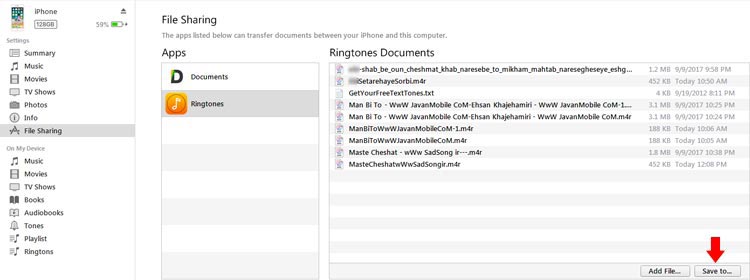
6- در این بخش آهنگ هایی که در برنامه Ringtones کات کرده بودید را خواهید دید . آهنگ مورد نظر خود را انتخاب کرده و با زدن
دکمه ...Save to آن آهنگ را در کامپیوتر خود ذخیره کنید .
7- حال آهنگی که در کامپیوترتان ذخیره کرده بودید را یک بار اجرا کنید . ( با دابل کلیک روی آن ) و سپس دکمه Done را انتخاب کنید .
8- در بخش Devices وارد تب Tones در دیوایس خود شوید و آهنگ رینگتونی که در کامپیوترتان ذخیره کرده بودید را با درگ کردن در این بخش وارد کنید و سپس دکمه Sync را انتخاب کنید .
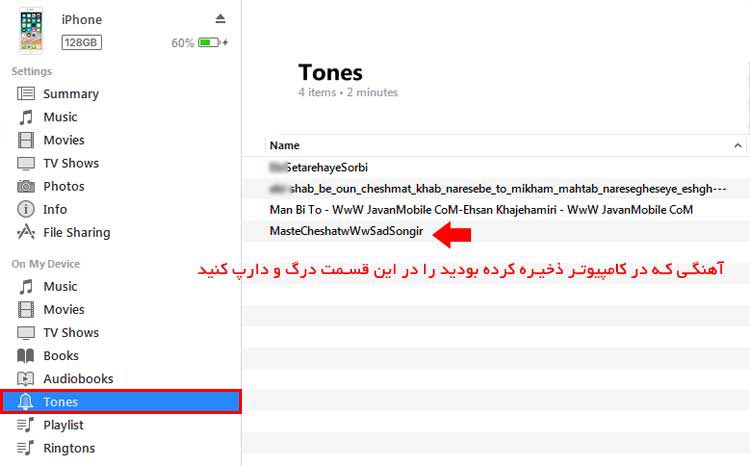

9- حال وارد قسمت Settings گوشی خود شوید و در قسمت Sounds & Haptics و سپس در قسمت Ringtone ، با انتخاب آهنگی که به عنوان رینگتون ساخته اید ، رینگتون آیفون خود را تغییر دهید .
خواندن این مقاله را نیز به شما عزیزان توصیه می کنیم : آموزش فعال کردن 4g در اندروید و آیفون

منبع : تبدیل آهنگ به رینگتون آیفون